
Als alle dingen gelijk zouden zijn, zou ik elke dag van de week met de hand geschreven aantekeningen over digitale notities kiezen - maar alle dingen zijn niet hetzelfde. Hoewel ik hou van het gevoel van pen, schrijfblok en papier, is de waarheid dat digitale notities veel handiger zijn in deze moderne tijd.
Er zijn natuurlijk meerdere nadelen, en we zullen ze in dit artikel behandelen, maar het grootste probleem is dat het moeilijk is om efficiënt te zijn als een digitale notulist. Het is gewoon niet zo gemakkelijk of vloeiend als traditionele notities - dat wil zeggen, totdat je leert hoe je notities op de juiste manier maakt.
Hier zijn enkele van de meest effectieve tips om een digitale pro-note te worden, en ze zijn zo nuttig dat je zelfs de voorkeur kunt geven aan digitaal boven handgeschreven!
Kies het juiste apparaat
Wanneer we het hebben over digitale notities, springen de meeste mensen meteen over naar 'laptops' als het apparaat bij uitstek. En hoewel er niets bijzonders aan de hand is met het gebruik van een laptop voor notities, realiseren de meeste mensen zich niet dat sommige laptops eigenlijk beter (of slechter) zijn bij het maken van aantekeningen dan andere.

Overweeg bijvoorbeeld de netbook . Deze kleine laptops debuteerden in 2007 en hebben meestal een schermgrootte tussen 5 "en 11". Helaas, omdat ze zo klein zijn, kan langdurig typen lastig zijn, omdat typefouten veel te vaak voorkomen en je handen waarschijnlijk te krap worden. 5 Wat moet je overwegen voordat je een netbook aanschaft 5 Wat je moet overwegen voordat je een netbook koopt Lees meer.
En dan heb je notebooks en ultrabooks . "Notebook" kan verwijzen naar elke traditionele laptop terwijl "ultrabook" verwijst naar notebooks die bijzonder dun en licht zijn (de naam betekent eigenlijk "ultra-portable notebook Wat is het verschil tussen een netbook, notebook, ultrabook, laptop en palmtop? Is het verschil tussen een netbook, een notebook, een Ultrabook, een laptop en een Palmtop? De term 'laptop' omvat tegenwoordig zoveel verschillende soorten laptops.Hier vindt u de belangrijke verschillen tussen beide.Lees meer ").

Met een naam als "notebook" zou je waarschijnlijk denken dat deze goed zijn in het maken van notities - en je zou niet verkeerd zijn. Ze zijn vrijwel de keuze voor all-round productiviteit, en dat omvat notities, e-mail, surfen op het web, chatten en al die goede dingen.
Het enige probleem is dat notebooks en ultrabooks relatief pijnlijk zijn voor de portemonnee, dus raden we u aan in plaats daarvan met een Chromebook te gaan werken. Ze zijn ongelooflijk goedkoop, maar zeer veelzijdig, en Chromebooks hebben veel verbeterd Chromebooks werken niet offline? Debunking the Myths Chromebooks werken niet offline? Debunking the Myths Een van de grootste kritiek op de Chromebooks van Google is dat ze alleen voor het internet zijn - ergo, geen internet, geen zin. Hoe waar is deze uitspraak? Lees meer door de jaren heen.

Tabletten kunnen een goede keuze zijn, zolang je een tablet-toetsenbord aansluit. Heb je een betaalbaar toetsenbord nodig voor je tablet? Hier zijn enkele goede opties Heb je een betaalbaar toetsenbord nodig voor je tablet? Hier zijn enkele goede opties Als u een behoorlijk beetje gebruik van uw tablet krijgt en op zoek bent naar een toetsenbord dat daarbij hoort, hebt u misschien geen idee waar u moet beginnen. Er zijn veel opties ... Lees meer. Langdurig typen is bijna altijd een last, maar het is nog veel erger gemaakt als je vastzit aan een touchscreen als je enige optie. Martel jezelf niet.
Of, als u uw aantekeningen rechtstreeks in een digitaal formaat wilt schrijven, kan een tablet-plus-stylus goed werken, vooral als de noten meer dan alleen woorden zijn (bijv. Diagrammen, grafieken, vergelijkingen, enz.). SmartPens is een betere keuze voor dat authentieke analoge gevoel, maar kan wat prijzig zijn.
Gebruik de juiste software
Als je eenmaal hebt besloten welke hardware je gebruikt, is het tijd om naar software te kijken. Het is zeker mogelijk om al uw notities in leesbare tekst op te nemen met behulp van Kladblok - en dat doe ik vaker dan ik zou willen toegeven - maar uw leven zal veel eenvoudiger zijn als u een interface gebruikt die is geoptimaliseerd voor notities.
Gelukkig zijn er verschillende moderne notitie-apps 6 Moderne notitie-aannemende apps om je gedachten te ordenen 6 moderne notitie-aannemende apps om je gedachten georganiseerd te houden Ooit een gedachte weggegooid en wenste dat je het opgeschreven had? Het zal niet meer gebeuren wanneer je een van deze moderne apps binnen handbereik hebt. Lees meer beschikbaar en ze zijn allemaal redelijk goed. Welke moet je gebruiken? Controleer ze allemaal, maar eerlijk, gebruik gewoon degene die je het prettigst vindt om te gebruiken.
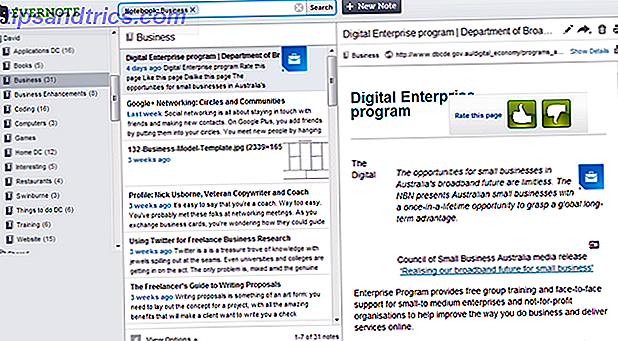
Evernote is al lang de koning in deze arena, vooral omdat het wordt geleverd met een handvol geweldige ingebouwde functies. Hoe te gebruiken Evernote: de onofficiële handleiding Hoe te gebruiken Evernote: de onofficiële handleiding Leren hoe je Evernote alleen kunt gebruiken, duurt lang tijd. Daarom hebben we deze handleiding samengesteld om u te laten zien hoe u optimaal kunt profiteren van de belangrijkste Evernote-functies. Lees verder . Bijvoorbeeld, als je eenmaal veel aantekeningen hebt gemaakt, kan het moeilijk zijn om terug te gaan en de exacte notitie te vinden die je op een later tijdstip nodig hebt - tenzij je een van de vele verschillende manieren van Evernote gebruikt om te zoeken 20 Evernote-zoekfuncties die je zou moeten zijn Gebruik van 20 Evernote-zoekfuncties die u zou moeten gebruiken Het is één ding om Evernote te gebruiken, maar het is iets heel anders om Evernote onder de knie te krijgen. Als Evernote nieuw voor je is, wil ik het niet tegenkomen alsof het iets ingewikkelds is - het is eigenlijk niet ... Lees meer.
Andere belangrijke functies zijn eenvoudige Evernote-back-upmethoden 3 manieren om Evernote te back-uppen (en hebt u dat nodig?) 3 manieren om Evernote te back-uppen (en hebt u dat nodig?) In tegenstelling tot bijvoorbeeld Dropbox biedt Evernote geen revisiegeschiedenis, uw inhoud alle synchronisaties zoals het is. Dit betekent dat u mogelijk elke notitie die u per ongeluk uit de prullenbak verwijdert, of elke inhoud die u per ongeluk verwijdert, kunt verwijderen ... Lees Meer samen met verschillende manieren om opruimen Evernote rommel Opruimen Evernote Clutter voor opschonen Opmerking Hoe u Evernote Clutter opruimt voor Cleaner Opmerking Evernote is de rommellade van onze digitale levens. Net als de rommellade bij ons thuis, moeten we het opruimen en het zo nu en dan organiseren. Dit is een hoofdstrategie. Lees verder . Dit zijn allemaal cruciale functies voor elke serieuze notulist.
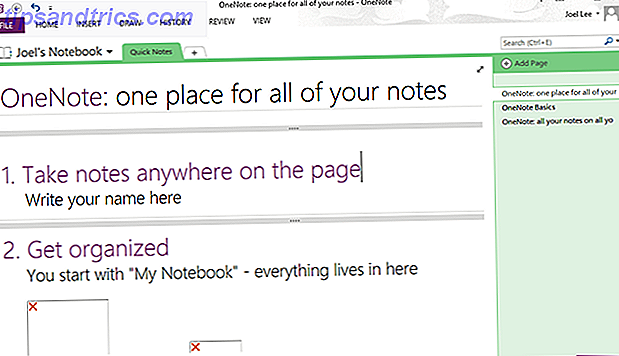
OneNote is de grootste concurrent van Evernote, en nu is OneNote echt gratis beschikbaar OneNote Is Now echt gratis met meer functies dan voorheen OneNote is nu echt gratis met meer functies dan voorheen Evernote regeert niet langer de toonhoogte van notitie-apps. Microsoft heeft onlangs aangekondigd dat OneNote meer gratis zal zijn dan ooit tevoren. Laat ons u laten zien wat dit betekent in termen van functies en functionaliteit. Meer lezen, er is geen reden om het niet te gebruiken. Ik merk dat het Evernote verslaat als het gaat om gebruikerservaring, maar je kilometers kunnen variëren.
Als je dit met deze als je primaire app gaat doen, zorg dan dat je onze essentiële OneNote-tips raadpleegt 10 Geweldige OneNote-tips die je de hele tijd zou moeten gebruiken 10 Geweldige OneNote-tips die je altijd zou moeten gebruiken Microsoft OneNote is net zo goed als Evernote. OneNote is het digitale equivalent van een binder, waardoor u meer controle hebt over de organisatie. We tonen u effectieve notities voor het maken van aantekeningen waarvan u houdt. Meer informatie voor maximale productiviteit. Bovendien zijn OneNote-sjablonen ideaal voor de organisatie Hoe OneNote-sjablonen te gebruiken om meer georganiseerd te zijn Hoe OneNote-sjablonen te gebruiken om meer georganiseerd te zijn OneNote is een geweldige manier om uw gedachten georganiseerd te houden, en sjablonen kunnen dat proces nog eenvoudiger maken. Leer hoe u uw eigen sjablonen kunt gebruiken, bewerken en maken met deze gids. Lees meer en u moet leren hoe u ze kunt gebruiken in uw voordeel.
Ten slotte is OneNote flexibel genoeg om te worden gebruikt voor allerlei soorten organisatietaken 10 Unieke manieren om Microsoft OneNote 10 te gebruiken Unieke manieren om Microsoft OneNote te gebruiken OneNote is een van de meest onderschatte apps van Microsoft. Het is beschikbaar op bijna elk platform en kan veel tricks doen die je niet zou verwachten van een app voor het bijhouden van notities. Lees meer dan alleen het maken van aantekeningen, en je zult misschien merken dat het je leven ten goede verandert.
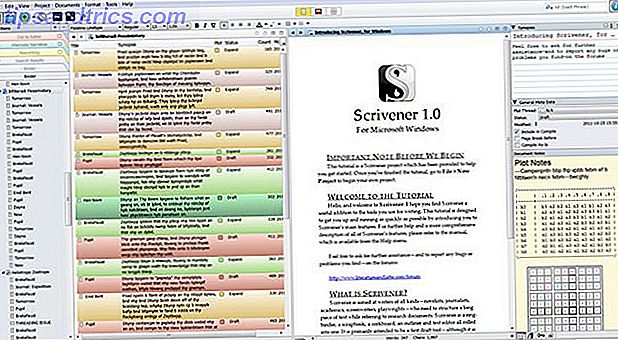
Er zijn nog tientallen andere apps die het vermelden waard zijn, maar ik wil in het bijzonder Scrivener onder de aandacht brengen. De meeste mensen gaan ervan uit dat Scrivener alleen geschikt is voor het schrijven van romans en research papers, maar het is ook geweldig om aantekeningen te maken.
Ten eerste kunt u allerlei soorten documenten en media importeren in Scrivener, en Scrivener maakt het eenvoudig om ze allemaal georganiseerd te houden met mappen, indexkaarten en overzichtsindelingen. Het heeft ook een ingebouwde snapshot-functie waarmee u documenten kunt terugzetten naar een vorige opgeslagen versie.
Dit zijn slechts een paar redenen waarom Scrivener het beste schrijfprogramma is Scrivener: het beste schrijfprogramma voor de Mac en pc Scrivener: het beste schrijfprogramma voor de Mac en pc Scrivener bestaat al sinds 2006 en het is een favoriete toepassing onder romanschrijvers en scenarioschrijvers. Scrivener is geen bureaubladindelingstoepassing zoals Word en Pages, maar helpt u bij het organiseren en exporteren van uw ... Lees meer voor zowel Windows als Mac.
Als geen van deze geschikt is, raden we aan om persoonlijke wiki-software te bestuderen 4 van de beste persoonlijke wiki's om je georganiseerd te houden 4 van de beste persoonlijke wiki's om je georganiseerd te houden Wat als wiki-software is ontworpen om je op een persoonlijk niveau te helpen? ? Je zou het voor alles kunnen gebruiken, bijvoorbeeld om je roman te schetsen, om projecten voor verbetering van je huis te volgen, of om ... Lees meer. Dit zijn wiki-achtige notebooks die zich lokaal op uw computer bevinden en het gemakkelijk maken om de aantekeningen die u maakt te ordenen en met elkaar te verbinden.
Ontwikkel nieuwe technieken
De sleutel tot effectief notuleren is dat je gedachten zo snel mogelijk kunt neerschrijven, maar dat je coherent genoeg blijft zodat je bij het terugkeren naar je aantekeningen 100% kunt onthouden van wat je van plan was te doen.
Zoals u waarschijnlijk al weet, is dit niet eenvoudig - maar het is mogelijk. Een manier om dit te doen is om uw eigen steno te ontwikkelen .
Er zijn tientallen steno-varianten beschikbaar voor handgeschreven notities, en u kunt deze overal op internet leren. Velen van hen vertalen niet goed naar een digitaal formaat, maar sommige doen dat wel.

In steno gaat het erom onnodige woorden te knippen en snelkoppelingen te maken voor vaak herhaalde woorden. Handgeschreven steno vervangt woorden en zinnen met symbolen, maar als u digitaal werkt, kunt u tekstuitbreidingssoftware gebruiken Wat is Tekstuitbreiding en hoe kan dit u helpen tijd te besparen? Wat is Tekstuitbreiding en hoe kan het u helpen tijd te besparen? Als je jezelf maar een klein deel van de tijd kunt besparen die je aan het typen bent, kun je elke week uren tijd besparen. Dat is precies waar tekstuitbreiding voor is. Meer lezen om het te automatiseren.
Ook maakt het gebruik van een outline-indeling het gemakkelijk om ideeën samen te groeperen en in een oogopslag te zien hoe elke noot zich verhoudt tot het grotere geheel. En omdat contouren niets meer vereisen dan eenvoudige inspringingen, kan dit systeem in elke software worden gebruikt, zelfs in Kladblok.
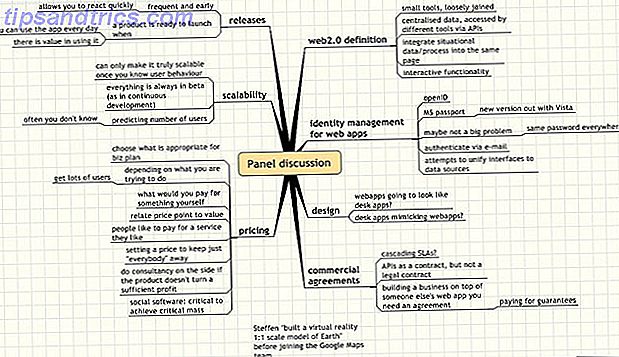
Mindmapping is een effectiever alternatief, maar het is een beetje langzamer dan eenvoudig typen (en heeft een beetje een leercurve wanneer je er nog niet helemaal in bent). Maar laat dat je niet stoppen. Mindmapping is geweldig en het is een vaardigheid dat iedereen uiteindelijk moet leren 5 Technologievaardigheden die u actief moet aanmoedigen om kinderen aan te nemen 5 Technologievaardigheden die u actief moet aanmoedigen Kinderen om op te nemen Crayon-tekeningen hebben nog steeds hun plaats, maar technologie is niet langer alleen de toekomst. De wereld van morgen is vandaag. Welke zijn de creatieve technologietaken die we kinderen zouden moeten aanmoedigen om op te nemen? Misschien zijn deze vijf ... Lees meer.
Dat gezegd hebbende, als je het grootste knelpunt neemt om te typen, overweeg dan om sneller te typen Leer typen Echt snel met de Intelligent Touch Typing Tutor TIPP10 [Cross Platform] Leer heel snel typen met de Intelligent Touch Typing Tutor TIPP10 [ Cross Platform] Leren snel typen is bijna een survival-vaardigheid in de Darwiniaanse digitale jungle. Het heeft direct te maken met het besparen van tijd die u in uw werk steekt en het verbeteren van uw productiviteit. Je moet gewoon methodisch zijn ... Lees meer. Niet alleen dat, overweeg om over te schakelen van QWERTY naar Colemak Curious About Colemak? Leer de beste toetsenbordindeling Gemakkelijk nieuwsgierig over Colemak? Leer de beste toetsenbordindeling gemakkelijk Uw toetsenbord zuigt. Daar heb ik het gezegd. Vat het niet persoonlijk op - jij bent niet degene die de QWERTY-lay-out heeft uitgevonden. Lees verder . Colemak is een andere toetsenbordindeling die is ontworpen om uw typennelheid te verbeteren.
Synchroniseren met cloudopslag
Tenzij uw aantekeningen zeer gevoelig en vertrouwelijk zijn, zijn er geen dwingende redenen om ze alleen op uw lokale computer te bewaren. Niet alleen nemen ze waardevolle opslagruimte in beslag 6 manieren om ruimte vrij te maken op uw Windows-computer 6 manieren om ruimte vrij te maken op uw Windows-computer Rommel kan een grote domper zijn voor de productiviteit. Na verloop van tijd gaan bestanden verloren, worden programma's ongebruikt en ineens is je eenmaal ruime harde schijf vol met nutteloze dingen en moet je hem opruimen ... Lees meer, ze zijn kwetsbaar voor defecten op de vaste schijf Hoe te zorgen voor Uw harde schijven en zorgen ervoor dat ze langer meegaan Hoe uw harde schijven te onderhouden en ze langer laten duren Soms is een vroege dood de fout van de fabrikant, maar vaker wel dan niet, harde schijven mislukken eerder dan ze zouden moeten, omdat we niet nemen zorg voor hen. Meer lezen en uw mappen overzichtelijk maken 3 Betere manieren om uw bestanden op te slaan dan op het bureaublad 3 Betere manieren om uw bestanden op te slaan dan op het bureaublad Wist u dat het opslaan van bestanden rechtstreeks op uw bureaublad uw productiviteit schaadt? Desktop opslag is eenvoudig, maar het heeft verborgen nadelen waar je misschien nog geen weet van hebt. Je kan beter! Lees verder .
We raden u daarom aan uw notities op te slaan in de cloud.
Cloud-opslag kan voor veel doeleinden nuttig zijn 10 manieren om uw cloud-opslag te gebruiken, dat u misschien niet hebt gedacht over 10 manieren om uw cloud-opslag te gebruiken waar u niet aan dacht Wanneer we het hebben over cloudopslag draait het meestal om back-up en samenwerking. Laten we proberen wat meer interessante manieren te vinden om alle ruimte die ze ons gratis geven te vullen. Meer lezen, maar de belangrijkste voordelen zijn tweeledig: 1) cloud-bestanden zijn in feite back-ups van uw lokale bestanden en 2) u kunt overal vanaf uw cloudbestand toegang krijgen. Wat gemak betreft, wordt het niet veel beter dan dit.

Een groot punt van zorg is echter dat de cloud niet altijd veilig is 3 Tips om veilig te blijven tegen de gevaren van cloud computing 3 Tips om veilig te blijven tegen de gevaren van cloud computing Cloud computing is de grote buzz tegenwoordig en we hebben meer keuzes beschikbaar voor ons nu dan ooit tevoren. Hoeveel van ons gebruiken Dropbox, SkyDrive of Google Drive dagelijks? Hoe ... Lees meer. Het is altijd mogelijk voor hackers om uw bestanden te onderscheppen, dus zorg ervoor dat u uw cloudbestanden versleutelt. Dropbox beveiligen: 6 stappen voor veiligere cloudopslag Beveiligen Dropbox: 6 stappen voor veiliger cloudopslag Dropbox is niet de meest veilige cloudopslagservice buiten. Maar voor degenen onder u die bij Dropbox willen blijven, helpen de tips hier u de veiligheid van uw account te maximaliseren. Meer lezen waar mogelijk.
Houd er ook rekening mee dat cloudservices nooit gegarandeerd open blijven. Als ze worden afgesloten, is het mogelijk dat u uw gegevens verliest zonder hoop op herstel. Dit betekent dat cloud-bestanden een vorm van back-up kunnen zijn, maar nooit uw enige vorm van back-up mogen zijn. Maak een back-up van uw bestanden! 6 Veiligste manieren om een back-up te maken en uw bestanden te herstellen in Windows 7 & 8 6 Veiligste manieren om een back-up te maken en uw bestanden terug te zetten in Windows 7 & 8 We weten nu zeker dat u het advies steeds opnieuw heeft gelezen: iedereen moet een back-up maken hun bestanden. Maar beslissen om een back-up van uw bestanden te maken, is slechts een deel van het proces. Er zijn zoveel ... Lees meer
Weet u niet zeker welke cloud geschikt voor u is? Bekijk onze vergelijking van cloudhostingservices De Cloud Storage Showdown - Dropbox, Google Drive, SkyDrive & More De showdown met cloudopslag - Dropbox, Google Drive, SkyDrive & More De cloudopslagscène is onlangs opgewarmd, met een langverwachte vermelding door Google en een vernieuwde SkyDrive van Microsoft. Dropbox is al lange tijd onbetwist door de grote spelers, maar dat is veranderd ... Lees meer om in de goede richting te beginnen.
Hoe maak je aantekeningen?
Het is duidelijk dat iedereen zijn eigen manier heeft om notities te maken, en wat voor een persoon werkt, hoeft niet per se voor een ander te werken. Toch hopen we dat de bovenstaande tips je vaardigheden voor het maken van notities zullen verbeteren en je productiever zullen maken.
Heb je zelf tips? Welke trucs gebruik je om de efficiëntie van je aantekeningen te verbeteren? Deel ze met ons in de comments hieronder!
Beeldcredits: Man Netbook gebruiken door Robert Kneschke via Shutterstock, typen op laptop door Eugenio Marongiu via Shutterstock, Stylus en tablet door Somboon Srisart via Shutterstock, Web Apps Mindmap door Lars Plougmann via Flickr, Dropbox op mobiel door Ian Lamont via Flickr



